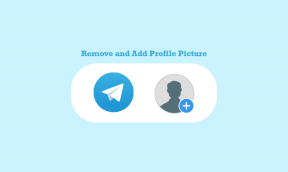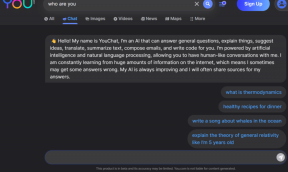Google Chrome-ის შეცდომის 0xc00000a5 გამოსწორების 10 გზა
Miscellanea / / April 05, 2023
Google Chrome არის ერთ-ერთი ყველაზე პოპულარული ვებ ბრაუზერი, რომელსაც იყენებს მილიონობით ადამიანი მთელს მსოფლიოში. სამწუხაროდ, ეს არ არის უპრობლემოდ. Google Chrome შეცდომა 0xc00000a5 არის Windows-ის ჩვეულებრივი შეცდომა, რომელიც ჩნდება Chrome ბრაუზერის გაშვებისას. მას ჩვეულებრივ ახლავს შეცდომის შეტყობინება: აპლიკაციამ ვერ დაიწყო სწორად (0xc00000a5). ეს შეცდომა შეიძლება საკმაოდ დამაბნეველი იყოს, რადგან ის შეიძლება გამოჩნდეს რაიმე აშკარა მიზეზის გაფრთხილების გარეშე. ეს შეცდომა შეიძლება გამოწვეული იყოს სხვადასხვა პრობლემებით, მათ შორის კორუმპირებული ფაილებით, მოძველებული დრაივერებით და დაკარგული კომპონენტებით. ამ სახელმძღვანელოში განვიხილავთ 0xc00000a5 შეცდომის რამდენიმე შესაძლო მიზეზს და როგორ გამოვასწოროთ ის.
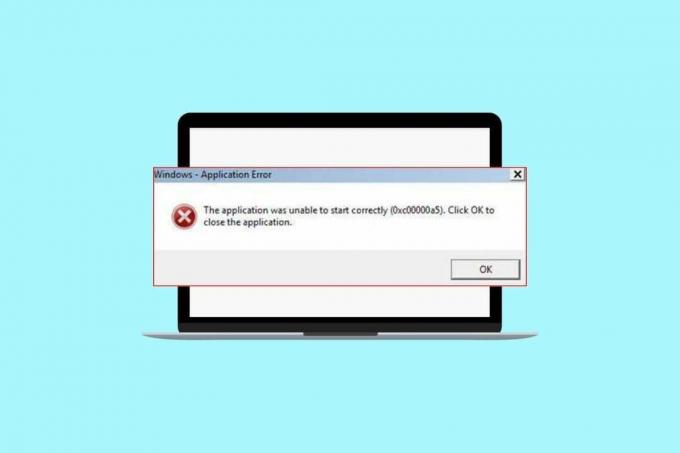
Სარჩევი
- როგორ გამოვასწოროთ Google Chrome შეცდომა 0xc00000a5
- რა იწვევს Google Chrome-ის შეცდომას 0xc00000a5?
- რამდენიმე Google Chrome 0xc00000a5 შეცდომის შეტყობინებები
- მეთოდი 1: პრობლემების მოგვარების ძირითადი მეთოდები
- მეთოდი 2: წაშალეთ მავნე პროგრამები კომპიუტერიდან
- მეთოდი 3: Sandbox Flag-ის დამატება (არ არის რეკომენდებული)
- მეთოდი 4: გაუშვით დისკის გასუფთავება
- მეთოდი 5: განაახლეთ Chrome
- მეთოდი 6: ქეშისა და ქუქიების გასუფთავება
- მეთოდი 7: არასტაბილური აპების დეინსტალაცია
- მეთოდი 8: ხელახლა დააინსტალირეთ Runtime Libraries
- მეთოდი 9: გადატვირთეთ Chrome
- მეთოდი 10: ხელახლა დააინსტალირეთ Google Chrome
როგორ გამოვასწოროთ Google Chrome შეცდომა 0xc00000a5
აქ ჩვენ ვაჩვენეთ გადაწყვეტილებები Windows 10-ში Google Chrome-ის შეცდომის 0xc00000a5 გამოსწორების მიზნით.
რა იწვევს Google Chrome-ის შეცდომას 0xc00000a5?
Google Chrome-ის შეცდომა 0xc00000a5 შეიძლება იყოს იმედგაცრუებული გამოცდილება, მაგრამ საბედნიეროდ, არსებობს რამდენიმე პოტენციური მიზეზი, რომელთა იდენტიფიცირება და გამოსწორება შეგიძლიათ.
- კონფლიქტური ფონური აპები: 0xc00000a5 შეცდომის ერთ-ერთი ყველაზე გავრცელებული მიზეზი არის კონფლიქტური ფონური აპლიკაციები. სანამ Google Chrome მუშაობს, სხვა პროგრამები შეიძლება გაშვებული იყოს ფონზე, რომლებიც შეუთავსებელია Chrome-თან.
- დაზიანებული სისტემის ფაილები: 0xc00000a5 შეცდომის კიდევ ერთი შესაძლო მიზეზი არის სისტემის დაზიანებული ფაილები.
- ანტივირუსული/Firewall Suites: ანტივირუსული/ფირველის კომპლექტი ასევე შეიძლება გამოიწვიოს 0xc00000a5 შეცდომა. ეს პროგრამები შექმნილია თქვენი კომპიუტერის მავნე პროგრამებისგან დასაცავად, მაგრამ მათ ასევე შეუძლიათ Google Chrome-თან კონფლიქტი.
- მოძველებული OS: თუ იყენებთ Windows ოპერაციული სისტემის მოძველებულ ვერსიას, შეიძლება შეგექმნათ 0xc00000a5 შეცდომა.
- მოძველებული გრაფიკული ბარათი: მოძველებულ გრაფიკულ ბარათს ასევე შეუძლია გამოიწვიოს 0xc00000a5 შეცდომა.
- ვირუსის არსებობა: ვირუსმა ასევე შეიძლება გამოიწვიოს 0xc00000a5 შეცდომა. ამის გამოსწორების მიზნით, შეგიძლიათ სცადოთ სისტემის სრული სკანირების გაშვება სანდო ანტივირუსული პროგრამით და შემდეგ გადატვირთოთ Chrome, რათა ნახოთ, გამოსწორებულია თუ არა შეცდომა.
- კონფლიქტური Runtime ბიბლიოთეკები: Microsoft Visual C++ გაშვების ბიბლიოთეკების კონფლიქტმა ასევე შეიძლება გამოიწვიოს 0xc00000a5 შეცდომა.
რამდენიმე Google Chrome 0xc00000a5 შეცდომის შეტყობინებები
- Chrome შეცდომა 0Xc00000A5 პროგრამის შეცდომა
- Chrome Error 0Xc00000A5 არ არის მოქმედი Win32 აპლიკაცია
- Chrome შეცდომა 0Xc00000A5 შეექმნა პრობლემა და დაიხურება.
- Chrome-ის შეცდომის 0Xc00000A5 პოვნა ვერ ხერხდება
- Chrome შეცდომა 0Xc00000A5 ვერ მოიძებნა.
- დაწყების შეცდომა აპლიკაციაში: Chrome შეცდომა 0Xc00000A5.
- Chrome შეცდომა 0Xc00000A5 არ მუშაობს.
- Chrome შეცდომა 0Xc00000A5 გავიდა.
- Chrome შეცდომა 0Xc00000A5: აპის გზა გაუმართავია.
ამ განყოფილებაში, ჩვენ ჩამოვთვალეთ პრობლემების მოგვარების რამდენიმე ეფექტური მეთოდი Chrome-ში შეცდომის 0xc00000a5-ის გამოსასწორებლად.
მეთოდი 1: პრობლემების მოგვარების ძირითადი მეთოდები
ქვემოთ მოცემულია ძირითადი ნაბიჯები, რომლებიც შეგიძლიათ შეასრულოთ შეცდომის გამოსასწორებლად.
1A. ფონის აპლიკაციების დახურვა
ფონური აპლიკაციების დახურვა მნიშვნელოვანია Google Chrome 0xc00000a5-ის გამოსწორებაში დასახმარებლად. ეს შეცდომა ხშირად ჩნდება, როდესაც კომპიუტერი გადატვირთულია ძალიან ბევრი პროგრამით, რომლებიც ერთდროულად მუშაობს. როდესაც ეს შეცდომა ჩნდება, უმჯობესია დახუროთ ყველა არაარსებითი აპლიკაცია და პროგრამა, რომელიც მუშაობს ფონზე, რომლებიც შეიძლება დაიკავონ თქვენი სისტემის რესურსების ძალიან დიდ ნაწილზე. ამისათვის მიჰყევით ჩვენს სახელმძღვანელოს როგორ დავასრულოთ დავალება Windows 10-ში.

1ბ. დაზიანებული სისტემის ფაილების შეკეთება
კორუმპირებული სისტემის ფაილების გამოსწორება შეიძლება იყოს რთული ამოცანა, მაგრამ აუცილებელია თქვენი კომპიუტერის ან მოწყობილობის სათანადო ფუნქციონირების უზრუნველსაყოფად. Google Chrome 0xc00000a5 არის ჩვეულებრივი შეცდომა, რომელიც შეიძლება მოხდეს დაკარგული, დაზიანებული ან მოძველებული სისტემის ფაილების გამო და საჭიროებს გამოსწორებას ბრაუზერის გამოყენების გასაგრძელებლად. წაიკითხეთ ჩვენი სახელმძღვანელო როგორ შეაკეთოთ სისტემის ფაილები Windows 10-ზე და მიჰყევით ინსტრუქციებს ყველა თქვენი დაზიანებული ფაილის შესაკეთებლად.
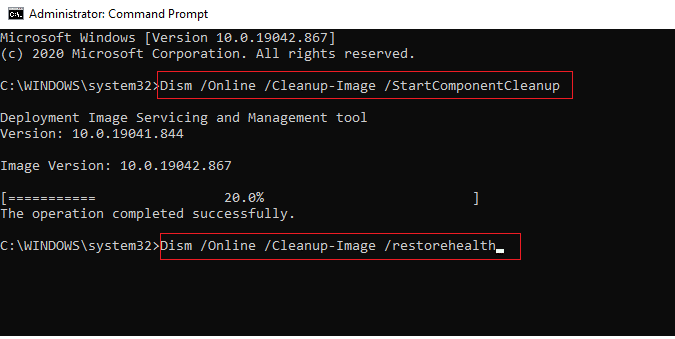
ასევე წაიკითხეთ:Google Chrome-ში ვირუსის სკანირების წარუმატებელი შეცდომის გამოსწორების ტოპ 11 გზა
1C. გამორთეთ ანტივირუსი დროებით (თუ შესაძლებელია)
ანტივირუსული პროგრამები შექმნილია კომპიუტერების მავნე პროგრამული უზრუნველყოფისა და ვირუსებისგან დასაცავად, მაგრამ მათ ასევე შეუძლიათ უარყოფითი გავლენა მოახდინონ თქვენი კომპიუტერის მუშაობაზე. წაიკითხეთ ჩვენი სახელმძღვანელო როგორ გამორთოთ ანტივირუსი დროებით Windows 10-ზე და მიჰყევით ინსტრუქციას, რომ გამორთოთ ანტივირუსული პროგრამა დროებით თქვენს კომპიუტერში.
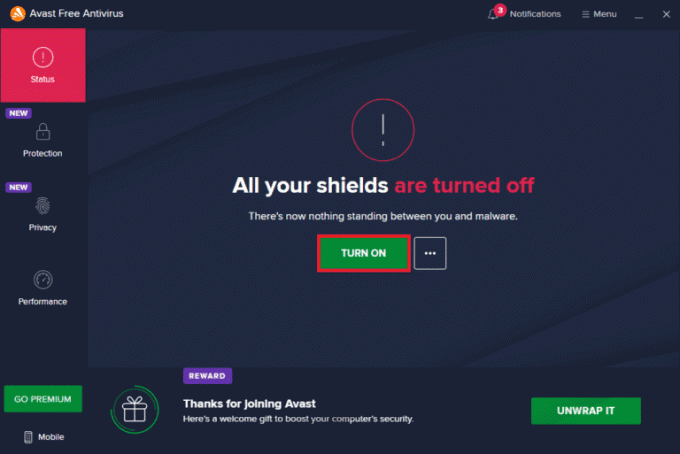
1D. Firewall-ის გამორთვა (არ არის რეკომენდებული)
Firewall-ის გამორთვა მნიშვნელოვანი ნაბიჯია Google Chrome 0xc00000a5-ის გამოსასწორებლად. ეს შეცდომა შეიძლება მოხდეს კომპიუტერის ბუხართან დაკავშირებული პრობლემების გამო, რაც ხელს უშლის აპლიკაციების ინტერნეტთან დაკავშირებას. Firewall-ის გამორთვით მომხმარებლებს შეუძლიათ დიაგნოსტიკა და გადაჭრას ნებისმიერი პოტენციური პრობლემა, რამაც შეიძლება გამოიწვიოს შეცდომა. ამ პროცესის დასრულების შემდეგ გადატვირთეთ Google Chrome, რათა ნახოთ, მოაგვარა თუ არა თქვენი პრობლემა 0xc00000a5. თუ არ იცით როგორ გამორთოთ Windows Defender Firewall, ჩვენი სახელმძღვანელო როგორ გამორთოთ Windows 10 Firewall დაგეხმარება ამაში. თქვენ ასევე შეგიძლიათ დაუშვათ აპლიკაცია ჩვენი სახელმძღვანელოს მიყოლებით აპების დაშვება ან დაბლოკვა Windows Firewall-ის მეშვეობით

1E. Windows-ის განახლება
Windows-ის განახლება წარმოუდგენლად მნიშვნელოვანი ამოცანაა ნებისმიერი კომპიუტერის მომხმარებლისთვის. Windows-ის განახლების წარუმატებლობამ შეიძლება გამოიწვიოს მრავალი პრობლემა, მათ შორის Google Chrome 0xc00000a5-ის გამოსწორება. ეს კონკრეტული შეცდომა ჩნდება, როდესაც ოპერაციული სისტემა მოძველებულია და არ შეუძლია გარკვეული პროგრამების ან ამოცანების გაშვება. აქედან გამომდინარე, დარწმუნდით, რომ განაახლეთ თუ არა თქვენი Windows ოპერაციული სისტემა და თუ რაიმე განახლებები ელოდება მოქმედებას, გამოიყენეთ ჩვენი სახელმძღვანელო როგორ ჩამოტვირთოთ და დააინსტალიროთ Windows 10-ის უახლესი განახლება

1F. დრაივერების განახლება
თქვენი დრაივერის განახლება უზრუნველყოფს, რომ ყველა ტექნიკის კომპონენტი თავსებადია Google Chrome-თან და თავიდან აიცილებს 0xc00000a5 შეცდომის წარმოქმნას. თქვენი მოწყობილობის განახლების შენარჩუნება აუცილებელია ოპტიმალური მუშაობისთვის, ამიტომ დარწმუნდით, რომ რეგულარულად შეამოწმეთ განახლებები! წაიკითხეთ და განახორციელეთ ნაბიჯები, რომლებიც მითითებულია ჩვენს სახელმძღვანელოში Windows 10-ში გრაფიკული დრაივერების განახლების 4 გზა ამის გაკეთება.
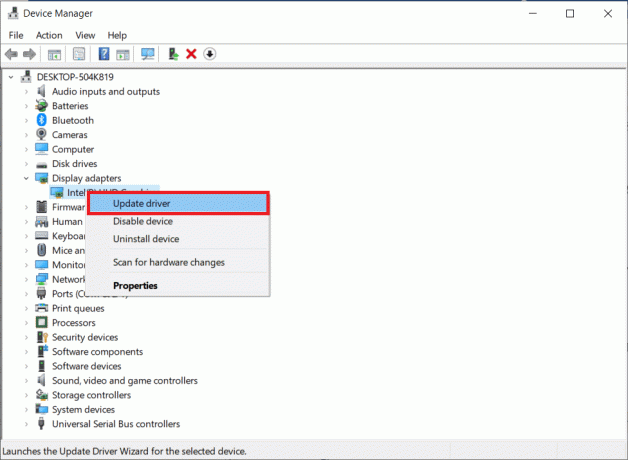
1 გ. დრაივერის განახლებები
დრაივერების უკან დაბრუნება მარტივი გზაა Google Chrome 0xc00000a5-ის გამოსასწორებლად. შეცდომა შეიძლება გამოწვეული იყოს, როდესაც დრაივერი ხდება მოძველებული და შეუთავსებელი Windows-ის მიმდინარე ვერსიასთან. გაგრძელებამდე დარწმუნდით, რომ აირჩიეთ ვერსია, რომელიც თავსებადია თქვენი კომპიუტერის ოპერაციულ სისტემასთან. ინსტალაციის შემდეგ, თქვენ უნდა გადატვირთოთ კომპიუტერი, რათა ცვლილებები ძალაში შევიდეს, რათა კვლავ განიცადოთ ოპტიმალური შესრულება. თქვენ შეგიძლიათ მარტივად დააბრუნოთ თქვენი კომპიუტერის დრაივერები წინა მდგომარეობაში, ჩვენი სახელმძღვანელოს მიყოლებით როგორ დავაბრუნოთ დრაივერები Windows 10-ზე.
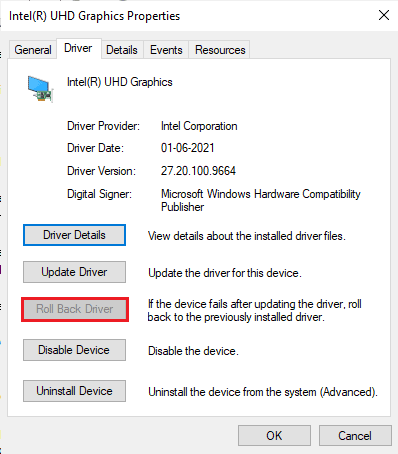
1სთ. ხელახლა დააინსტალირეთ დრაივერები
დრაივერის ხელახლა ინსტალაცია მნიშვნელოვანი ნაბიჯია თქვენს კომპიუტერთან დაკავშირებული პრობლემების გადასაჭრელად და ისეთი შეცდომების გამოსწორებაში, როგორიცაა Google Chrome 0xc00000a5. დრაივერები არის პროგრამული კომპონენტი, რომელიც ეხმარება თქვენს კომპიუტერს დაუკავშირდეს აპარატურულ კომპონენტებს, როგორიცაა მაუსი, კლავიატურა, გრაფიკული ბარათი და სხვა კომპონენტები. ამ დრაივერების პროგრამების გარეშე, თქვენ ვერ შეძლებთ ამ ტექნიკის რომელიმე მოწყობილობის სწორად მუშაობას. თქვენ შეგიძლიათ მარტივად დააინსტალიროთ გრაფიკული დრაივერები, როგორც ეს მითითებულია ჩვენს სახელმძღვანელოში როგორ წაშალოთ და დააინსტალიროთ დრაივერები Windows 10-ზე.

მეთოდი 2: წაშალეთ მავნე პროგრამები კომპიუტერიდან
მავნე პროგრამის ამოღება კომპიუტერიდან მნიშვნელოვანი ამოცანაა თქვენი სისტემის უსაფრთხოებისა და კონფიდენციალურობის უზრუნველსაყოფად. მავნე პროგრამის შენახვამ შეიძლება თავიდან აიცილოს სერიოზული ზიანი, როგორიცაა გამოსასყიდი პროგრამა, რომელმაც შეიძლება დააზიანოს თქვენი კომპიუტერის ოპერაციული სისტემა და წაართვას წვდომა ფაილებსა და მონაცემებზე. ასევე აუცილებელია Chrome-ში შეცდომის 0xc00000a5 შემოწმება, რომელიც გავლენას ახდენს ამ ბრაუზერის ფუნქციონირებაზე. ამიტომ, გირჩევთ, დაასკანიროთ თქვენი კომპიუტერი, როგორც ეს მითითებულია ჩვენს სახელმძღვანელოში როგორ გავატარო ვირუსის სკანირება ჩემს კომპიუტერზე?
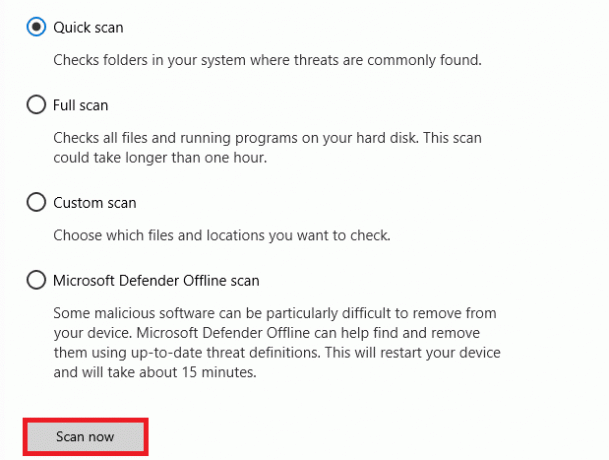
ასევე, თუ გსურთ წაშალოთ მავნე პროგრამები თქვენს კომპიუტერში, შეამოწმეთ ჩვენი სახელმძღვანელო როგორ ამოიღოთ მავნე პროგრამა თქვენი კომპიუტერიდან Windows 10-ში.
ასევე წაიკითხეთ:შეასწორეთ Google Chrome-ის სერვერის გაგზავნილი მონაცემების გარეშე შეცდომა
მეთოდი 3: Sandbox Flag-ის დამატება (არ არის რეკომენდებული)
No Sandbox დროშის დამატება Google Chrome 0xc00000a5-ის გამოსასწორებლად მნიშვნელოვანი ნაბიჯია ყველასთვის, ვინც განიცდის ამ შეცდომას. No Sandbox დროშა, როდესაც დაემატება ბრძანების ხაზის არგუმენტს Google Chrome მალსახმობის სამიზნე ველში, ეხმარება გაუშვით ბრაუზერი ყოველგვარი შეზღუდვის გარეშე და აძლევს მას წვდომას მონაცემებზე ან რესურსებზე, რომლებიც სხვაგვარად არის შეზღუდული ფანჯრები. ეს დაგეხმარებათ Google Chrome 0xc00000a5 შეცდომის გადაჭრაში, რომელიც ჩნდება Windows-სა და Chrome-ს შორის კონფლიქტის დროს.
შენიშვნა: ეს მეთოდი არ არის რეკომენდირებული, რადგან სარისკოა თქვენი Chrome-ის ქვიშის ყუთიდან გამოყვანა.
მიუხედავად ამისა, თუ გსურთ სცადოთ ეს მეთოდი, შეგიძლიათ მიჰყვეთ ქვემოთ მოცემულ ინსტრუქციებს.
1. გადადით Google Chrome დესკტოპის მალსახმობი და დააწკაპუნეთ მასზე მარჯვენა ღილაკით.
2. შემდეგ, აირჩიეთ Თვისებები ვარიანტი, როგორც ნაჩვენებია ქვემოთ მოცემულ სურათზე.
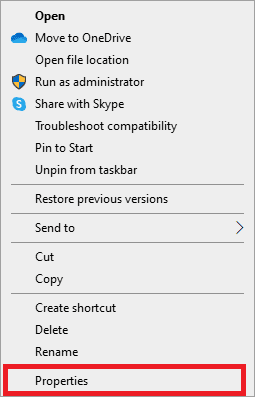
3. გადადით მალსახმობი ჩანართში და სამიზნე ველის ტიპი - ქვიშის ყუთის გარეშე ტექსტის ბოლოს.
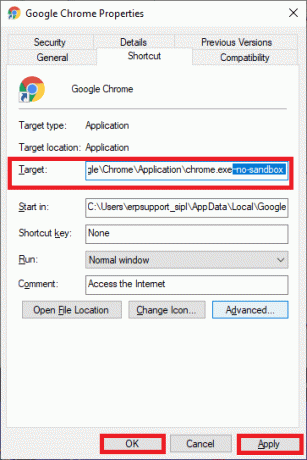
4. ბოლოს დააწკაპუნეთ მიმართეთ მოჰყვა კარგი ცვლილებების შესანახად.
მეთოდი 4: გაუშვით დისკის გასუფთავება
დისკის გასუფთავების გაშვება მნიშვნელოვანი ნაბიჯია ჯანსაღი კომპიუტერის შესანარჩუნებლად. ეს ხელს უწყობს მრავალი გავრცელებული პრობლემის გამოსწორებას, რომელიც შეიძლება წარმოიშვას, მათ შორის პრობლემური შეცდომის ჩათვლით. Disk Cleanup არის ჩაშენებული Windows პროგრამა, რომელიც გადის თქვენს მყარ დისკზე, შლის არასაჭირო ფაილებს და პროგრამების ფრაგმენტებს, რომლებიც ადრე დარჩა. მიჰყევით ჩვენს სახელმძღვანელოს 10 გზა ვინდოუსზე მყარ დისკზე სივრცის გასათავისუფლებლად რომელიც დაგეხმარებათ გაასუფთავოთ ყველა არასაჭირო ფაილი თქვენს კომპიუტერში.
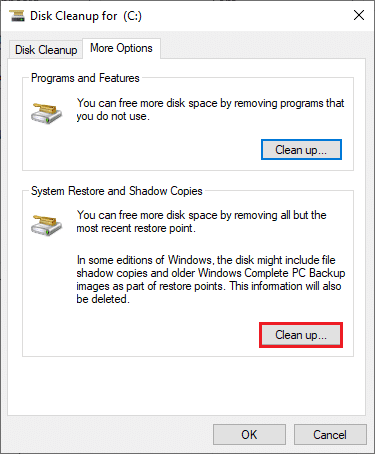
ასევე წაიკითხეთ:შეასწორეთ Chrome-ის შეცდომები მავნე პროგრამული უზრუნველყოფის ძიებისას
მეთოდი 5: განაახლეთ Chrome
Google Chrome-ის განახლება ჯანსაღი კომპიუტერის შენარჩუნების მნიშვნელოვანი, მაგრამ ხშირად შეუმჩნეველი ნაწილია. Chrome-ის უახლესი ვერსიის დაინსტალირებული შენარჩუნება დაგეხმარებათ უზრუნველყოთ ყველა ვებსაიტის სწორად ჩატვირთვა, ასევე უსაფრთხოების საფრთხის მინიმუმამდე შემცირება. ერთი კონკრეტული პრობლემა, რომელიც შეიძლება წარმოიშვას Chrome-ის მოძველებული ვერსიის გამოყენებისას, არის შეცდომა 0xC00000A5. განახლებების შესამოწმებლად თქვენი დღიდან რამდენიმე წუთის დახარჯვა დაგიცავთ ამ შეცდომით გამოწვეული მომავალი თავის ტკივილისგან და უზრუნველყოფს თქვენი ონლაინ გამოცდილების გლუვი და უსაფრთხო შენარჩუნებას.
1. ნავიგაცია გუგლ ქრომი.
2. დააწკაპუნეთ სამ წერტილიანი ხატი გაფართოვდეს პარამეტრები მენიუ.
3. შემდეგ, აირჩიეთ დახმარება და დააწკაპუნეთ Google Chrome-ის შესახებ როგორც ილუსტრირებულია ქვემოთ.

4. დაშვება გუგლ ქრომი განახლებების მოსაძებნად. ეკრანი გამოჩნდება მიმდინარეობს განახლებების შემოწმება შეტყობინება, როგორც ნაჩვენებია.
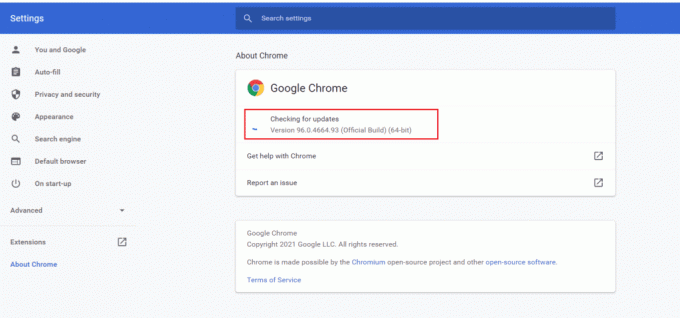
5A. თუ განახლებები ხელმისაწვდომია, ის ავტომატურად განახლდება. განახლების დასრულების შემდეგ დააჭირეთ ხელახლა გაშვება.
5ბ. თუ Chrome უკვე განახლებულია, მაშინ Google Chrome განახლებულია შეტყობინება გამოჩნდება.
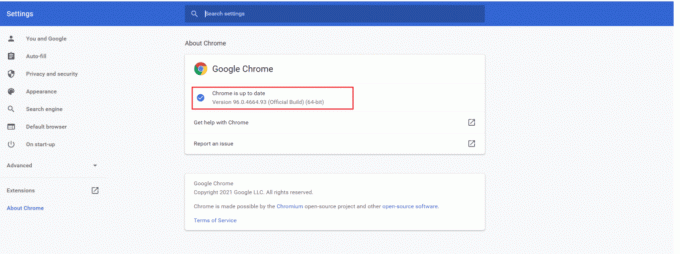
6. ბოლოს და ბოლოს, გაუშვით განახლებული ბრაუზერი და შეამოწმეთ შეცდომა.
მეთოდი 6: ქეშისა და ქუქიების გასუფთავება
ქეშისა და ქუქიების გასუფთავება თქვენი ინტერნეტ ბრაუზერის ეფექტურად მუშაობის მნიშვნელოვანი ნაწილია. ის დაგეხმარებათ Google Chrome-ის შეცდომის 0xc00000a5 Windows 10-ის გამოსწორებაში, რაც ხშირად ხდება მაშინ, როდესაც თქვენი ბრაუზერის ქეშში შენახული კონტენტი მოძველებულია ან დაზიანებულია. Google Chrome-ში ქეშისა და ქუქიების გასასუფთავებლად, მიჰყევით ჩვენს სახელმძღვანელოს როგორ გავასუფთავოთ ქეში და ქუქიები Google Chrome-ში და გააგრძელეთ მოცემული ინსტრუქციები თქვენს კომპიუტერზე.
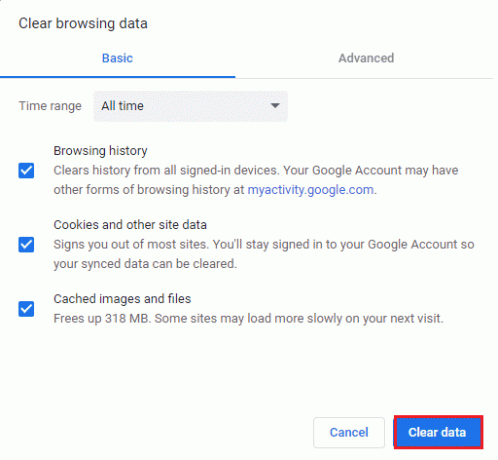
ასევე წაიკითხეთ:შეასწორეთ Google Chrome-ის სტატუსის არასწორი სურათის ჰეშის შეცდომა
მეთოდი 7: არასტაბილური აპების დეინსტალაცია
არასტაბილური აპლიკაციების დეინსტალაცია ჩვენი ელექტრონული მოწყობილობების ოპტიმალურად მუშაობის მნიშვნელოვანი ნაწილია. თქვენი მოწყობილობის ოპტიმალური მუშაობის უზრუნველსაყოფად და ამ ტიპის შეცდომების თავიდან ასაცილებლად აუცილებელია თქვენი აპლიკაციების განახლება და ნებისმიერი არასაჭირო პროგრამის წაშლა.
მიჰყევით ჩვენს სახელმძღვანელოს აიძულეთ წაშალოთ პროგრამები, რომლებიც არ წაიშლება Windows 10-ში წაშალეთ ყველა ახლახან დაინსტალირებული აპი, რომელიც ხელს უწყობს შეცდომებს.
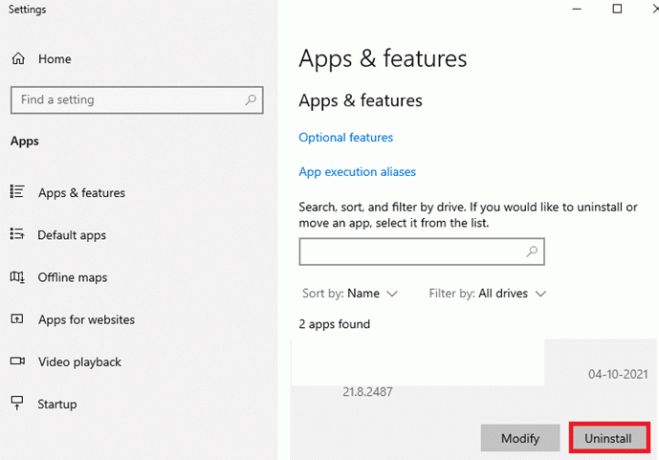
მეთოდი 8: ხელახლა დააინსტალირეთ Runtime Libraries
როდესაც ეს შეცდომა ხდება, სავარაუდოა, რომ Microsoft Visual C++ გაშვების დროის ბიბლიოთეკები დაზიანებულია. მათი ხელახალი ინსტალაცია უზრუნველყოფს ყველა საჭირო კომპონენტის განახლებას და ხელახლა ინსტალაციას, რათა სისტემა კვლავ გამართულად იმუშაოს. ეს პროცესი შეიძლება განხორციელდეს ხელით ან სანდო მესამე მხარის უტილიტაში, რათა დაეხმაროს დაზიანებული სისტემის შეკეთებაში ჩართული მრავალი ნაბიჯის ავტომატიზაციას. მიჰყევით ჩვენს სახელმძღვანელოში მოცემულ ნაბიჯებს როგორ ხელახლა დააინსტალიროთ Microsoft Visual C++ Redistributable ხელახლა დააინსტალიროთ პაკეტები.

მეთოდი 9: გადატვირთეთ Chrome
Chrome-ის გადატვირთვა მნიშვნელოვანი ნაბიჯია, როცა შეცდომებს აწყდებით. Google Chrome-ის შეცდომის 0xc00000a5 გამოსწორება Windows 10 მოიცავს ბრაუზერის გადატვირთვას, რაც დაგეხმარებათ ზოგიერთი დაზიანებული მონაცემების გამოსწორებაში და ნორმალური ფუნქციონირების აღდგენაში.
1. გაშვება გუგლ ქრომი და დააწკაპუნეთ სამ წერტილიანი ხატი.
2. ახლა აირჩიეთ პარამეტრები ვარიანტი.

3. აქ დააწკაპუნეთ Მოწინავე პარამეტრი მარცხენა პანელში და აირჩიეთ გადატვირთეთ და გაასუფთავეთ ვარიანტი.

4. ახლა აირჩიეთ პარამეტრების აღდგენა თავდაპირველ ნაგულისხმევად ვარიანტი, როგორც ნაჩვენებია ქვემოთ.
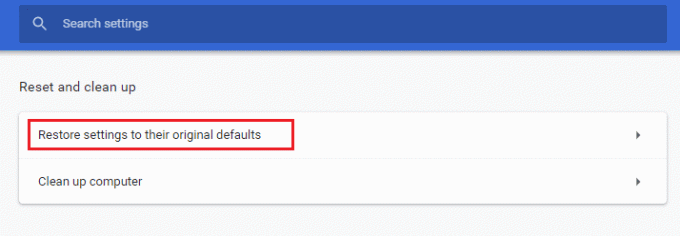
5. ახლა დაადასტურეთ მოთხოვნა არჩევით Პარამეტრების შეცვლა ღილაკი, როგორც გამოსახულია.
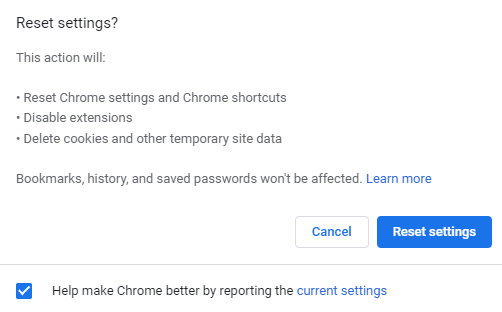
ახლა კვლავ გაუშვით ვებსაიტი და შეამოწმეთ, რომ პრობლემა მოგვარებულია.
ასევე წაიკითხეთ:შეასწორეთ Google Chrome დისკის სრული ჩამოტვირთვის შეცდომა
მეთოდი 10: ხელახლა დააინსტალირეთ Google Chrome
Google Chrome-ის ხელახლა ინსტალაცია დაგეხმარებათ მრავალი პრობლემის გადაჭრაში, რომელიც შეიძლება შეგხვდეთ ბრაუზერის გამოყენებისას, მაგ ნელი ჩატვირთვის სიჩქარე, დაკარგული დანამატები ან გაფართოებები, ან თუნდაც დაზიანებული ფაილები Google Chrome 0xc00000a5-ის გარდა შეცდომა.
შენიშვნა: სარეზერვო ასლის შექმნა ყველა ფავორიტი, შენახული პაროლები და სანიშნეები და თქვენი Google ანგარიშის სინქრონიზაცია თქვენს gmail-თან. Google Chrome-ის დეინსტალაცია წაშლის ყველა შენახულ ფაილს.
1. დააჭირეთ Windows + I კლავიშები ერთდროულად გასახსნელად პარამეტრები.
2. აქ, დააწკაპუნეთ აპები დაყენება.

3. ახლა გადადით და დააწკაპუნეთ Გუგლ ქრომი, და დააწკაპუნეთ დეინსტალაცია.

4. Დააკლიკეთ დეინსტალაცია პროცესის დასადასტურებლად.

5. დააწკაპუნეთ დიახ დადასტურების ამომხტარ ფანჯარაში.
6. ბოლოს დააწკაპუნეთ დეინსტალაცია დეინსტალაციის დასადასტურებლად გუგლ ქრომი.
7. ახლა, დააჭირეთ Windows + R კლავიშები ერთად გავხსნათ გაიქეცი დიალოგური ფანჯარა.
8. აი, აკრიფეთ %localappdata% და დააჭირეთ შეიყვანეთ გასაღები.
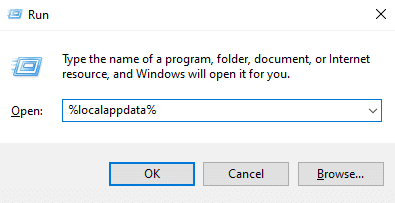
9. აქ ორჯერ დააწკაპუნეთ Google საქაღალდე გასახსნელად.

10. იპოვნეთ და დააწკაპუნეთ მასზე მარჯვენა ღილაკით Chrome საქაღალდე და დააწკაპუნეთ წაშლა.

11. ისევ ში გაიქეცი დიალოგური ფანჯარა, აკრიფეთ %appdata% და დააჭირეთ შეიყვანეთ გასაღები გასახსნელად AppData Roaming საქაღალდე.

12. Გაყოლა ნაბიჯები 9 და 10 რომ წაშალოთ Chrome საქაღალდე თუ არის.
13. ბოლოს და ბოლოს, გადატვირთეთ კომპიუტერი.
14. გახსენით კომპიუტერის ბრაუზერი და ეწვიეთ Chrome-ის ოფიციალური საიტი.
15. დააწკაპუნეთ Chrome-ის ჩამოტვირთვა ღილაკი Chrome-ის ჩამოსატვირთად.

16. გაუშვით დაყენების ფაილი ჩამოტვირთული მდებარეობიდან და მიჰყევით ეკრანზე მითითებებს Chrome-ის ინსტალაციისთვის.

რეკომენდებულია:
- Microsoft-ის გუნდების გამოსწორების ტოპ 10 გზა პრობლემას არ სინქრონიზებს
- VPN კავშირის 8 შესწორება ვერ მოხერხდა დომენის სახელის წარუმატებელი რეზოლუციის გამო
- როგორ გამორთოთ ტენდენციური ძიება Google Chrome-ში
- შეცდომის გამოსწორება პროქსის კავშირის წარუმატებელი Chrome-ის შეცდომის გამოსწორება
ვიმედოვნებთ, რომ ეს სახელმძღვანელო სასარგებლო იყო და შეგეძლოთ გაასწორონ Google Chrome შეცდომა 0xc00000a5 თქვენს მოწყობილობაზე. მოგერიდებათ დაგვიკავშირდეთ თქვენი შეკითხვებით და წინადადებებით ქვემოთ მოცემული კომენტარების განყოფილების მეშვეობით. ასევე, გვაცნობეთ, რისი სწავლა გსურთ შემდეგში.